Win10系统如何关闭锁屏界面广告?
电脑安装上win10专业版系统后发现锁屏广告很多,而且每天都有推送,可谓无孔不入,前面几次看着还比较赏心悦目,往后天天都看着广告非常烦心。那么要怎么去掉win10锁屏广告?此文就为大家分享去掉win10锁屏网络广告推送的方法。
Win10系统关闭锁屏界面广告的方法:
在Windows10系统桌面,我们右键点击左下角的开始按钮,在弹出菜单中选择“设置”菜单项。
接下来在打开的Windows设置窗口中,点击“个性化”图标。
接下来就会打开Windows10个性化设置窗口,在窗口中我们点击左侧边栏“锁屏界面”菜单项。
接下来在右侧的窗口中,我们点击背景下拉按钮,在弹出菜单中选择“幻灯片放映”菜单项。
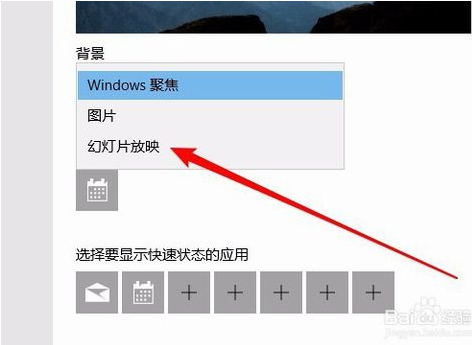
这时在窗口下面就会显示出“高级幻灯片放映设置”的设置项
我们高级幻灯片放映设置中的“在锁屏界面上从Windows和Cortana获取花絮、提示等”的开关设置为关闭状态即可。这样在锁屏界面就不会再出现广告信息了。
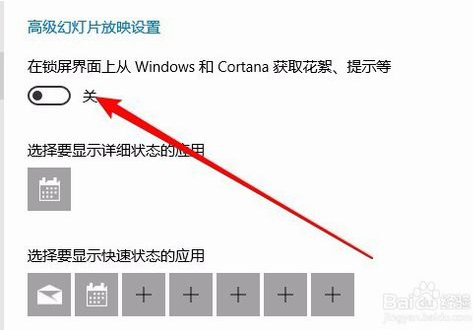
以上介绍的内容就是关于Win10系统关闭锁屏界面广告的方法教程,不知道大家学会了没有,如果有需要的话可以按照小编的方法自己尝试操作,希望可以帮助大家解决问题,谢谢!!!!了解更多的教程资讯亲关注我们系统天地网站~~~~~











 苏公网安备32032202000432
苏公网安备32032202000432